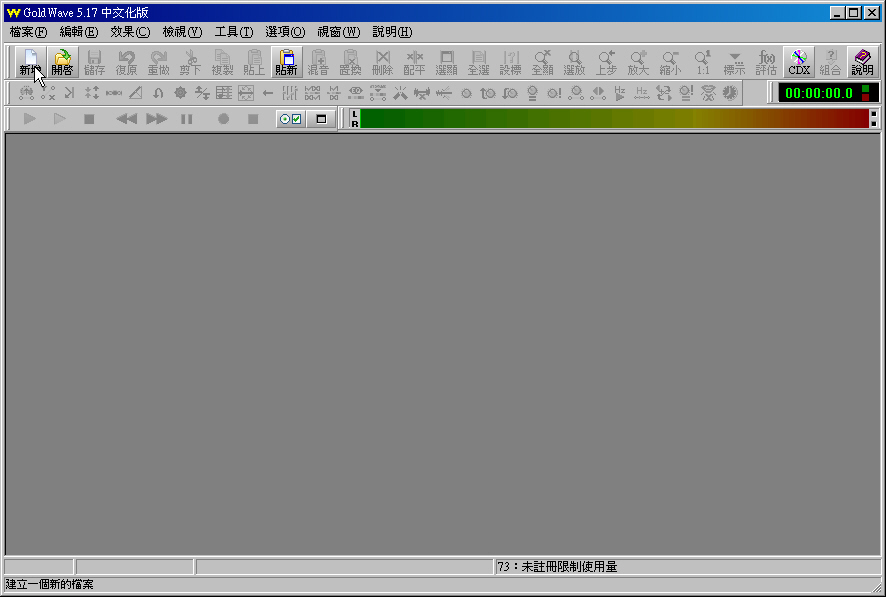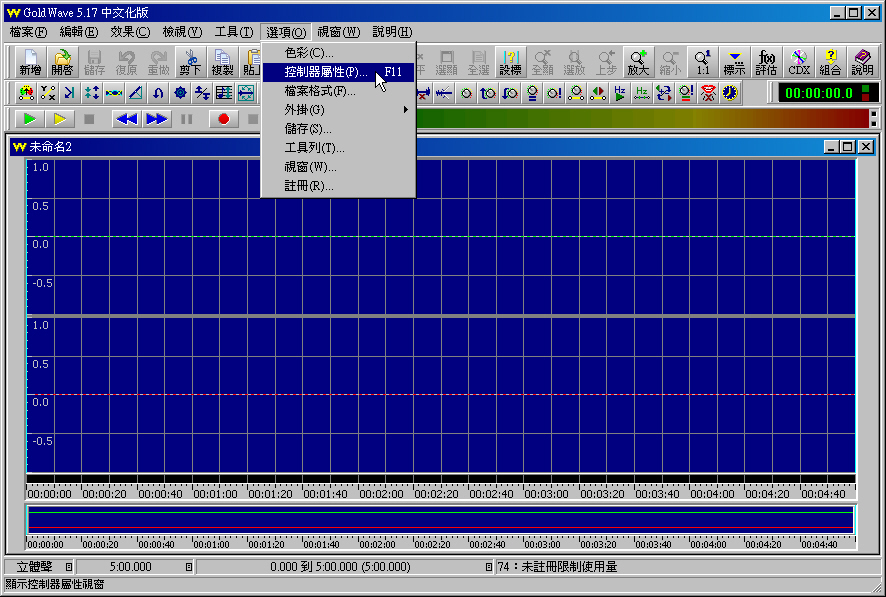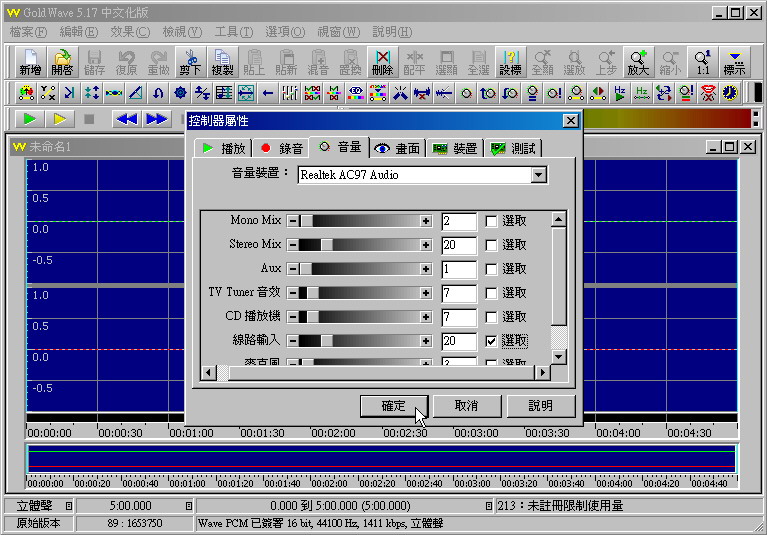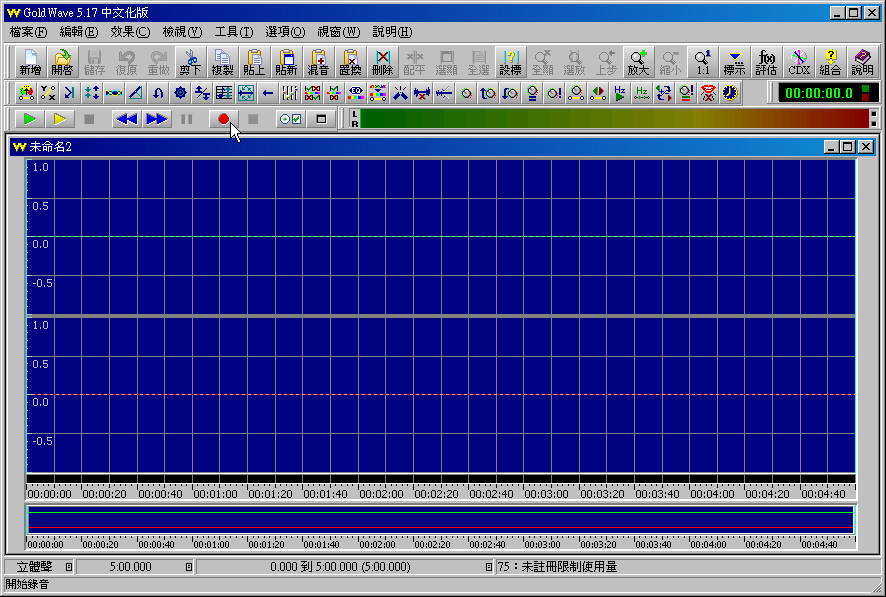在數位時代來臨之後,過去的卡帶、黑膠唱片、傳統電視的聲音也可以利用電腦經由非常簡便的製作程序將它數位化,可以永久保存
A. 錄音前準備
1. 不論要錄製何種音訊,都可以藉由聲音訊號線將音源連接至音效卡 Line in 端
2. 錄製卡帶:卡帶放入卡帶播放器卡匣,播放器之 Line out 或 earphone (耳機插孔)經由3.5mm phone jack*2訊號線連接至音效卡 Line in 端
3. 錄製電視聲音:若電視有耳機輸出孔,連接方式同錄製卡帶;若有 audio out一般則是用 RCA接頭(梅花接頭),再用RCA接頭轉3.5mm phone jack訊號線連接至音效卡 Line in 端
4. 如果電腦有安裝電視卡則不須連接訊號線,直接在電腦上操作,若完全皆無則只能用克難方式用麥克風對著電視喇叭錄音了,效果較差
B 以GoldWave錄音功能來錄製
1. 開啟GoldWave程式
2. 點選新增
3. 在樣式選擇選擇錄製音質與起始長度,選擇 CD Quality,時間視需求而定,若為錄製卡帶單面為30分鐘上下,也可以一首一首錄,你想要怎樣的成果都可經後製處理完成
4. 設定完成後確定
5. 選項→控制器屬性
6. 選擇音量,選取Line In(線路輸入),音量調整須測試後決定,可先設定 20 ,再視錄音時之表現而定
7. 設定完成後確定
8.此時音量控制之線路輸入勾選靜音與否都可錄製,(此時線路輸入由GoldWave程式控制),Wave和其他音量都不會錄進去 ,音量控制之線路輸入不勾選靜音可以由電腦音效卡耳機監聽錄音
9. 準備好卡帶,放入播放設備,以3.5mm phone jack訊號線連接至音效卡 Line in 端妥當,即可開始錄音,先點選GoldWave程式錄音鍵,再按下播放設備卡帶 PLAY 鍵。
10. 調整播放設備輸出訊號大小決定錄音 音量,波形以不超過最大值(1.0)為原則,也可暫停再錄
11. 再繼續錄製
12. 錄製完成後按停止錄音
13. 儲存聲音檔,檔案→儲存
14. 選擇資料夾→存檔類型預設為.wav (5.17版本以後可支援 .wma格式,可作各種取樣率設定,5.05版存檔不支援 .wma格式),音質最佳但檔案最大
15. 儲存後會出現處理中畫面
| H回教學首頁 |
 |
adamfew6066@yahoo.com.tw | |||
|
|
|||||